Azure Bastionを使ってVscode接続・SSH接続
2023/12/18
2024/03/14
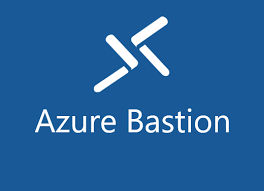
既にAzure側でBastionを仮想サーバー上で設定しているという前提で話を進める。ユーザ名やパスワード、ポート番号は任意で設定する。
また、Azure上のリソース名やリソースIDは己の設定からそこに該当するものをコピーして置き換えて使ってください。
sshクライアント接続を簡単設定
~/.ssh/config を任意のエディターで編集。
|
1 2 3 4 5 |
Host bast HostName 127.0.0.1 User azureadm Port 2024 IdentityFile C:\Users\staff\\sign\server_key_azure.pem |
BastionServerの起動
~/shell/bastion-azure.ps1を任意のエディターで編集。
|
1 |
az network bastion tunnel -n TestServsRsc-vnet-bastion -g TestServsRsc --target-resource-id /subscriptions/xxxxxx-axxx-47xx-81xx-50ebxxxxxx/resourceGroups/TestServsRsc/providers/Microsoft.Compute/virtualMachines/TestLinux-Server --resource-port 22 --port 2024 |
powershell scriptの権限設定
power shellで設定する。管理者権限モードで。
> Set-ExecutionPolicy RemoteSigned
Bastionサーバ起動をAlais
powershell scriptをAliasして簡単起動「bastion」で起動するようにしておこう。
> エディター $profile
編集画面で下記を入力する。
Set-Alias bastion c:\Users\staff\shell\bastion-azure.ps1
VSCODE側の拡張機能インストール
VS CODEでSSH接続設定を行っておこう。下記の拡張機能を導入しておこう。これは先に設定したconfigが効くので簡単に設定できるだろう。
- Remote SSH
- Remote Explorer
Bastionサーバを経由しない直接接続の場合
|
1 |
az network bastion ssh --name TestServsRsc-vnet-bastion --resource-group TestServsRsc --target-resource-id /subscriptions/xxxxxx-axxx-47xx-81xx-50ebxxxxxx/resourceGroups/TestServsRsc/providers/Microsoft.Compute/virtualMachines/TestLinux-Server --auth-type ssh-key --username azureadm --ssh-key C:\Users\staff\sign\server_key_azure.pem |



